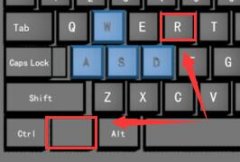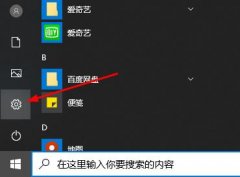USB设备无反应往往会让许多使用者感到困扰,尤其是在需要依赖这些设备完成工作的情况下。本文将深入探讨USB连接问题的可能原因以及相应的解决方法,帮助用户轻松解决这些常见问题。

现代电脑中,USB接口成为了不可或缺的一部分。几乎所有外设,如键盘、鼠标、打印机以及存储设备,都通过USB连接到电脑。因多种原因,USB设备无反应的情况依然频繁出现。这些原因可能包括硬件故障、驱动问题、电源供给不足等。理解这些因素可以帮助用户更快找到解决方案。
检查USB设备本身。在许多情况下,问题出在外设上。可以将USB设备连接到其他电脑,确认其是否正常。如果在另一台电脑上可以正常使用,那么问题很可能出在原电脑的设置或硬件上。反之,如果在所有电脑上均无反应,那么设备本身可能有故障,需考虑维修或更换。
即便USB设备本身没有问题,电脑端的USB接口也可能存在故障。尝试将设备连接到不同的USB接口,有时候可能只是一两个接口坏掉。在笔记本电脑中,某些USB接口可能由独立电源供电,检查是否有供电不足的情况。
若接口没有问题,接下来需确认系统是否识别了USB设备。打开设备管理器,查看通用串行总线控制器下的设备列表。有时设备可能因驱动缺失或冲突而无法正常工作。可以尝试更新驱动程序,或者卸载再重新安装,以确保系统能够良好识别设备。
电源供应不足也是导致USB设备无反应的常见原因之一。多个设备同时连接时,可能导致系统负荷过重,USB设备无法获取足够的电源。此时可以拆除一些不必要的设备,或尝试使用自带外部电源的USB集线器。
如果以上方法都未能解决问题,也可以考虑进入BIOS设置,确保USB接口未被禁用。有些系统允许在BIOS中控制USB功能,经过检查后恰当设置,可以帮助恢复正常使用。
Для улучшения производительности системы и устранения подобных проблем пользователю рекомендуется定期清理系统,删除不必要的程序和文件,更新操作系统和驱动程序。这不仅可以提高系统的整体性能,还能降低设备冲突的概率。
通过上述步骤,相信大多数USB连接问题都能迎刃而解。为提升用户的操作便利性,以下是常见问题解答:
1. USB设备仍然不工作,怎么办?
请尝试将USB设备连接到其他电脑,以确认设备本身是否存在故障,或检查接口是否有损坏。
2. 更新驱动程序的具体步骤是什么?
在设备管理器中右键点击相应的USB设备,选择更新驱动程序,然后选择自动搜索更新。
3. 电源不足如何解决?
缩减连接的USB设备数量,或使用为多个设备提供供电的USB集线器。
4. 如何进入BIOS设置查找USB选项?
启动电脑时按下特定的功能键(如F2、Del等,根据电脑品牌而异)进入BIOS设置,找到USB配置选项。
5. 清理系统的有效方法有哪些?
使用系统自带的磁盘清理工具,或第三方清理软件,定期删除无用文件和程序,保持系统的流畅性。
通过理解并掌握这些解决方案,用户能够更有效地处理USB设备无反应的问题,提升日常计算机操作的流畅度。